如何修復 Facebook 和 Instagram oEmbed 問題
已發表: 2022-06-09大多數博主都會在 WordPress 網站上顯示 Facebook 和 Instagram 帖子。 不幸的是,如果您需要對 WordPress 安裝執行相同的操作,您可能會遇到一些錯誤。 但我們是來幫忙的! 本文將教您如何正確修復 Facebook 和 Instagram oEmbed 問題。
什麼是 oEmbed 問題以及它們如何在 WordPress 中工作?
假設您需要嵌入視頻、Facebook 帖子或 Instagram 畫廊。 然後,您可能需要依賴 HTML 來構建結構或 PHP 來為部分添加更多功能,以及 CSS 來設計區域。 但是,如果您不是 Web 開發人員並且不知道如何使用代碼將內容嵌入到 WordPress 安裝中,那麼 oEmbed 是一個完美的方法。
WordPress 使用此功能通過第三方網站的 URL 導入內容。 在這種情況下,無需編寫一行代碼來顯示來自任何社交媒體網站的照片或視頻。 作為一個例子,讓我們以 Twitter 嵌入為例。
在 Gutenberg 編輯器中,您將看到 Embed 塊。 您可以使用它來插入 URL 並在編輯器中嵌入帖子。
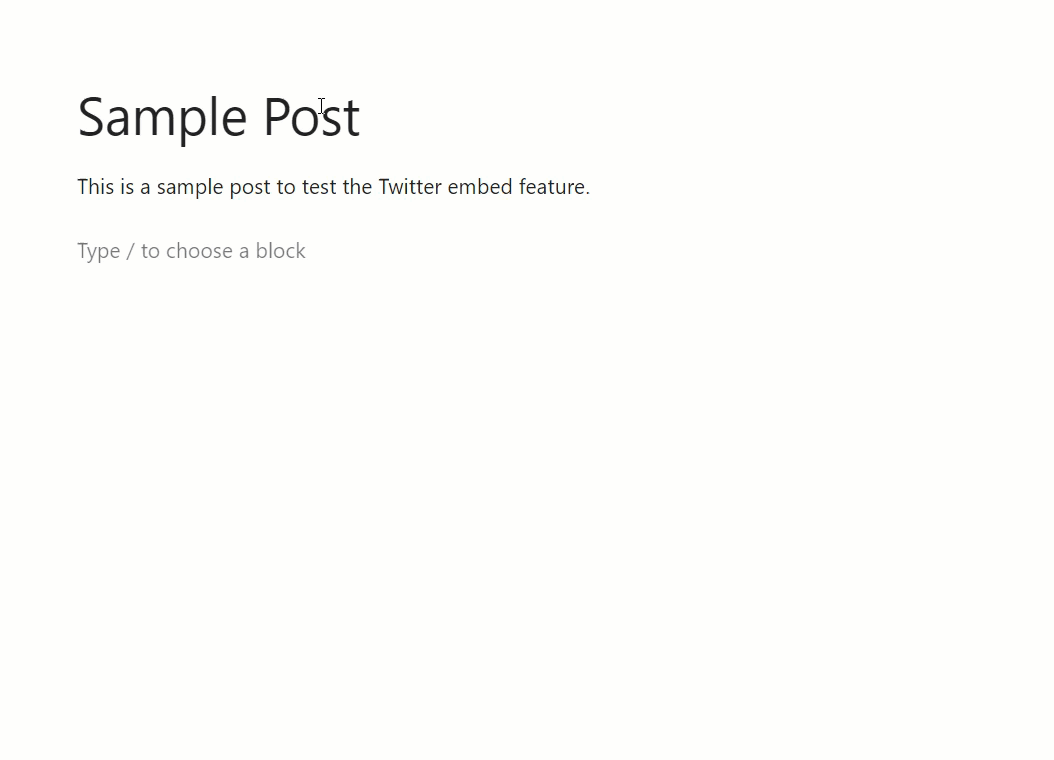
這樣,您可以在 WordPress 安裝中顯示來自第三方網站的內容。 同樣,您可以從這些站點獲取內容並將其顯示在您的 WordPress 安裝中。
- YouTube
- 推特
- 吉菲
- 紅迪網
- 抖音
- WordPress插件存儲庫
- 聲雲
等等。
現在,您了解 oEmbeds。 接下來,讓我們看看 Facebook 和 Instagram oEmbed 停止工作的原因。
為什麼 Facebook 和 Instagram oEmbed 停止工作?
幾個月前,Facebook 決定關閉其舊的 oEmbed 端點。 在他們的 Facebook 開發者文章中,他們這樣說:
到 2020 年 10 月 24 日,開發人員在通過 UID、FB Oembeds 和 IG Oembeds 查詢 Graph API 以獲取用戶個人資料圖片時,必須利用用戶、應用程序或客戶端令牌。 開發人員在通過 UID 或 ASID 查詢個人資料圖片時應提供用戶或應用程序令牌,但也支持客戶端令牌。 請訪問我們的用戶圖片、 Facebook OEmbed和Instagram OE m bed的更改日誌,以了解有關如何立即開始調用這些 Graph API 端點的詳細信息。
如今,如果您需要在 WordPress 網站中顯示來自 Facebook 或 Instagram 的一些 oEmbeds,則需要執行多項任務。 首先,您必須使用 Facebook 開發者帳戶。 然後註冊一個 Facebook 應用並生成一個應用 ID。
完成後,在應用程序中啟用 oEmbed。 之後,註冊客戶端令牌和應用令牌。 最後,將 Facebook 應用程序標記為活動。 如果您完成了這些任務,您仍然可以通過 Gutenberg 或 Classic Editor 顯示嵌入。
但正如您所想,這對初學者不友好,需要一些時間才能完成。 所以解決這個問題的最好方法是使用插件。 我們有最好的工具來幫助你。
如何修復 Facebook 和 Instagram oEmbed 問題?
解決 Facebook 和 Instagram oEmbed 問題的最佳方法是使用插件。 在這裡,我們有四個不同的插件可用於解決問題:
- oEmbed Plus
- 粉碎氣球 Facebook
- 粉碎氣球Instagram
- 噴氣背包
下面,我們將分別介紹使用所有這四個插件的每種方法。 因此,您可以從那裡選擇您喜歡的選項。
1. oEmbed Plus
如果您正在尋找解決 Facebook 和 Instagram 問題的簡單解決方案,我們有oEmbed Plus插件。 它是一個免費插件,可在官方 WordPress 插件存儲庫中找到。
您要做的第一件事是在您的 WordPress 安裝中安裝並激活該插件。 只需從您的 WordPress 儀表板轉到插件 > 添加新插件並蒐索插件。 然後,單擊立即安裝以安裝插件並在安裝完成後激活它。
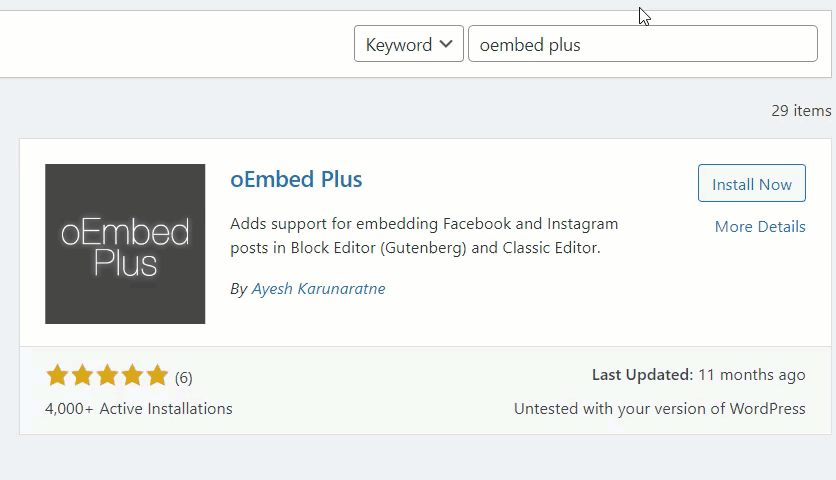
該插件帶有非常少的設置。 因此,您無需在激活插件後進行任何進一步的更改。 該工具會立即自動將您常用的 Facebook 和 Instagram 鏈接轉換為嵌入內容。
由於大部分工作都是由插件本身完成的,因此確實可以節省大量時間。 如果您想及時修復 oEmbod 問題,這是您的完美解決方案。
2.粉碎氣球Facebook
如果您還想專門修復 Facebook oEmbed 問題,則有許多專用插件。 其中一個插件是Smash Balloon Social Post Feed (以前稱為 Smash Balloon Facebook)。 它允許您將您的網站與 Facebook 集成,還有助於解決與其相關的各種問題。
但是要開始使用它,您需要先安裝並激活插件。
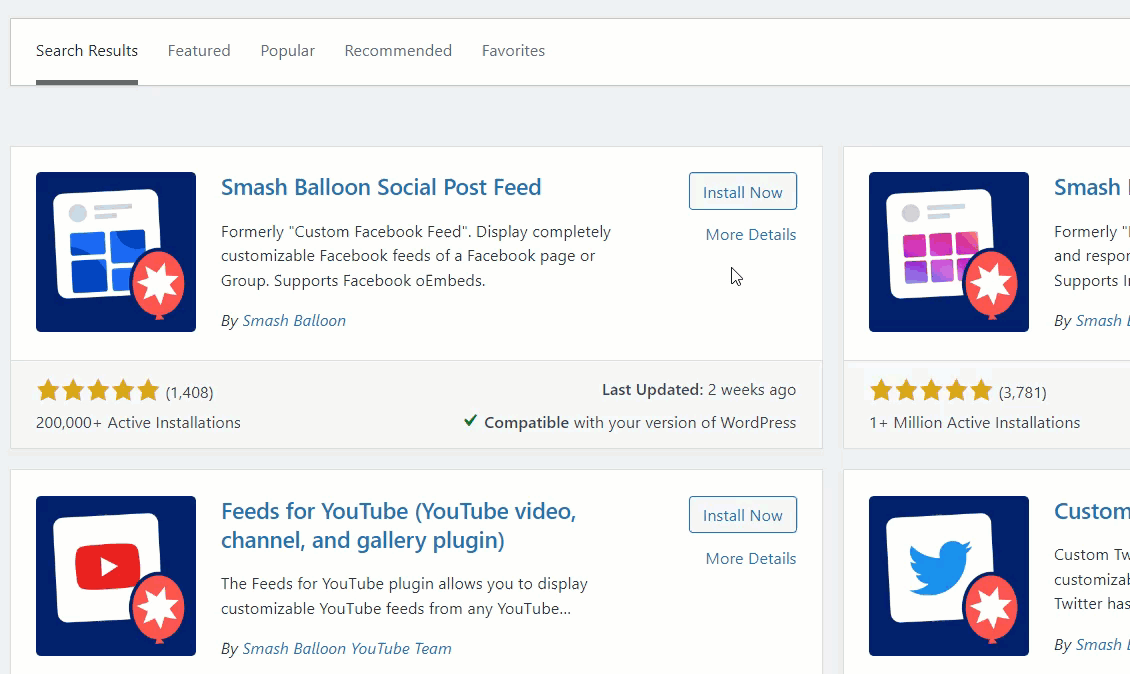
激活插件後,您必須從 WordPress 儀表板轉到Facebook Feed > 設置。 在來源下,您可以添加自己的 Facebook 頁面或群組。
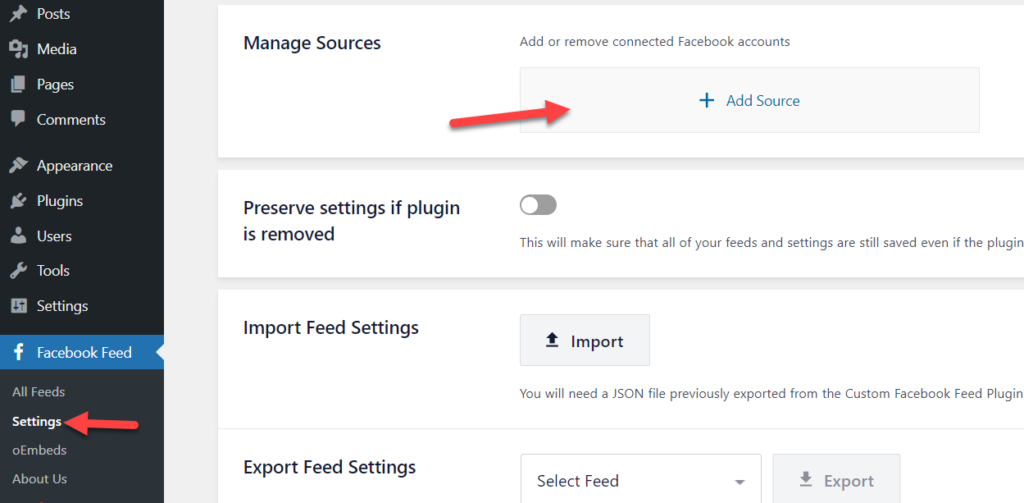
如果您手動生成了 API 密鑰,則可以選擇這樣做以將帳戶添加到網站。 或者,您可以通過 Smash Balloon 登錄直接連接到 Facebook。
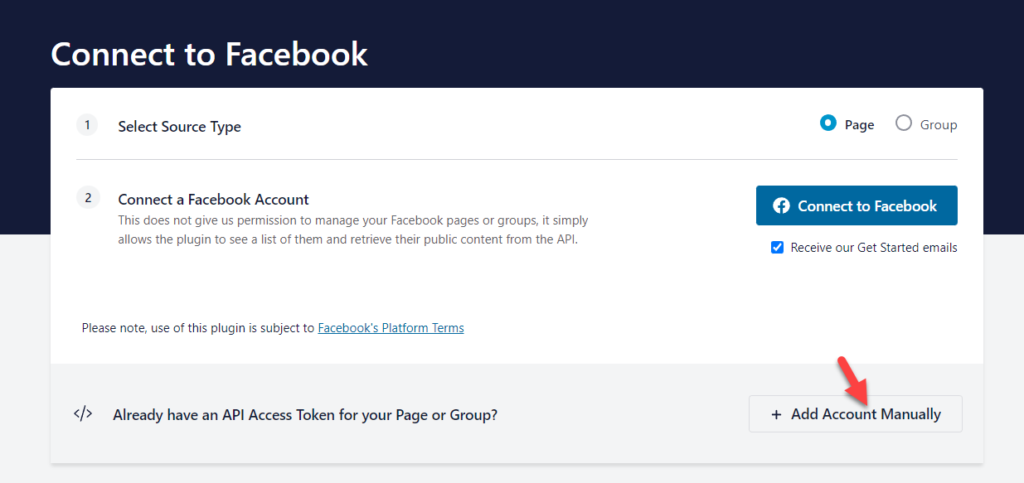
連接頁面/組後,您必須轉到Facebook Feed > oEmbeds並啟用它。
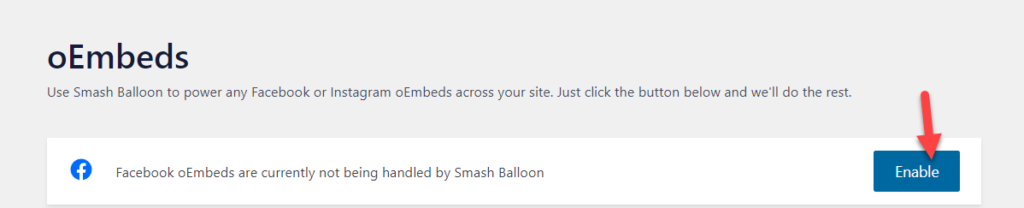
這樣,您可以使用 Smash Balloon 的插件修復 Facebook oEmbed 問題。
3.粉碎氣球Instagram
與 Facebook oEmbed 問題類似,您也可以使用特定插件專門針對 Instagram 解決這些問題。 如果是這樣, Smash Balloon 社交照片供稿插件可能是您的完美工具。
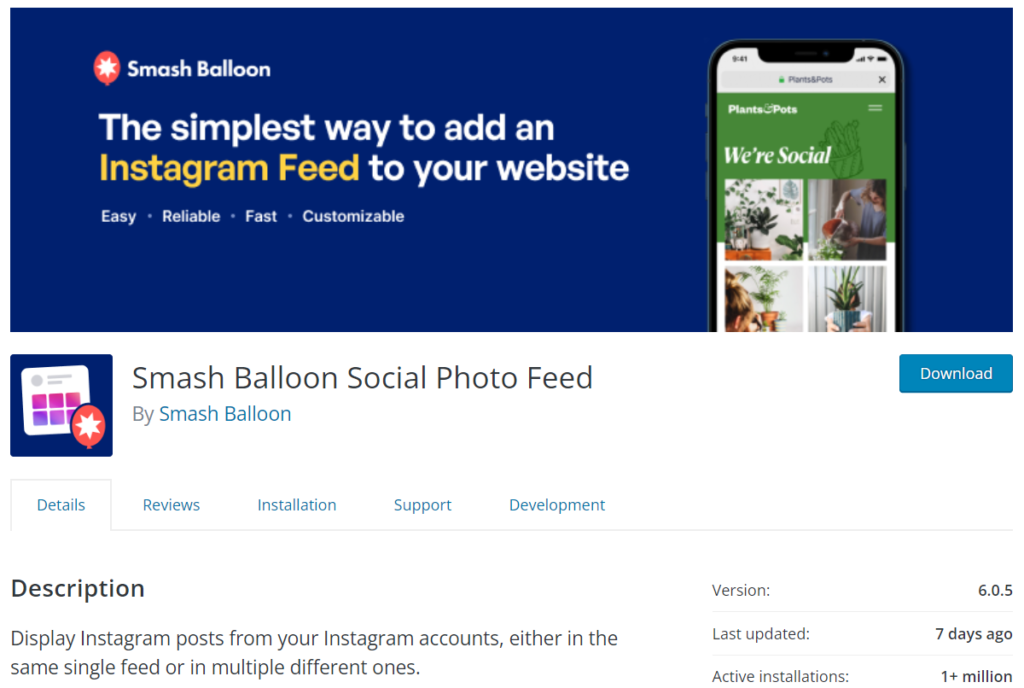
它是由同一開發人員創建的另一個 WordPress 插件,但針對 Instagram 用戶。 該插件是免費使用的,並帶有一個簡單的設置。 那麼讓我們看看如何使用 Smash Balloon Instagram 插件來修復 Instagram API 問題。
您需要做的第一件事是在您的 WordPress 安裝上安裝並激活 Smash Balloon。
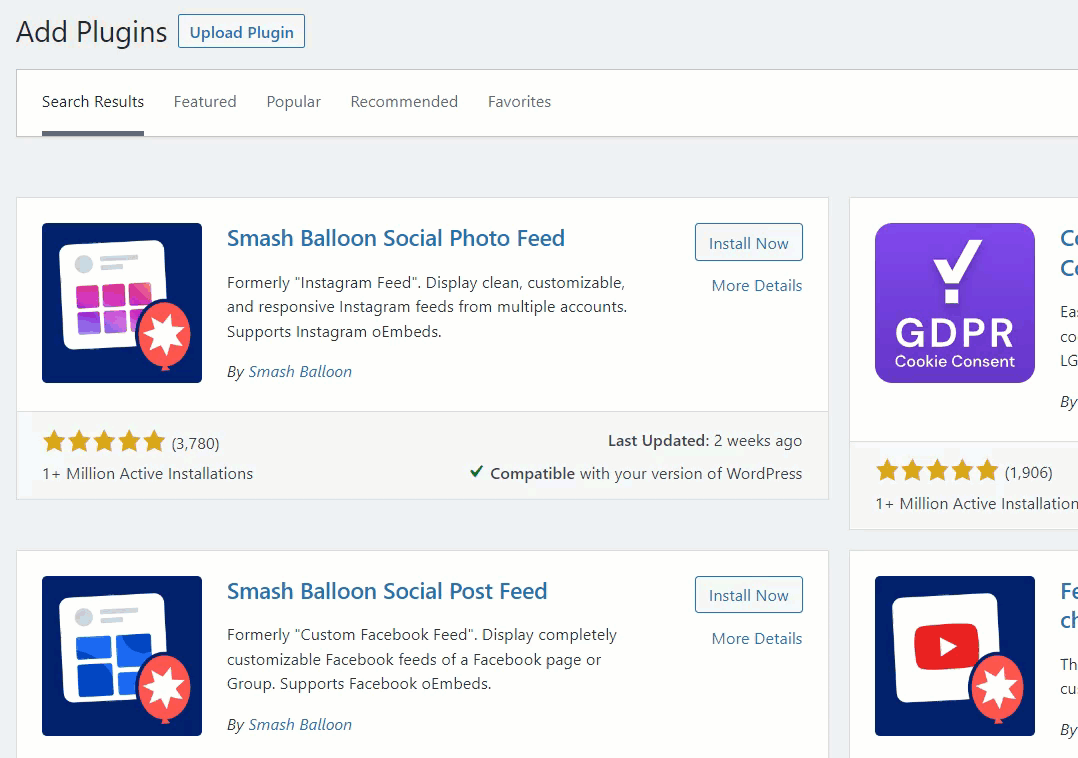

激活插件後,您可以在 WordPress 管理面板的左側看到插件的設置。
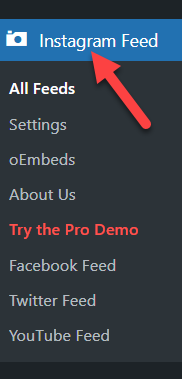
如果您檢查設置,默認情況下您將沒有提要。 所以你需要做的是創建一個新的。
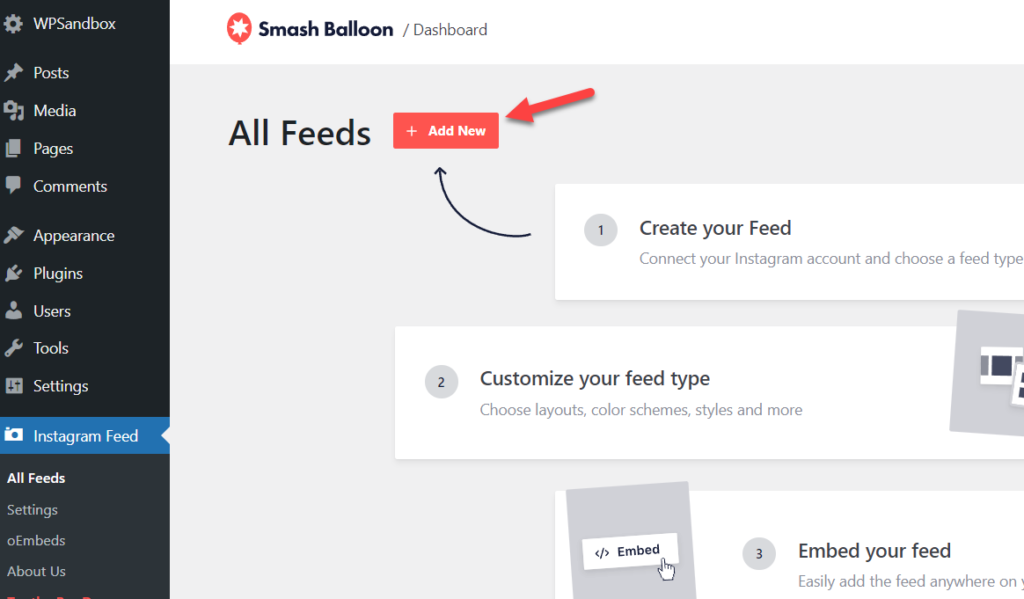
接下來,您必須選擇一種提要類型。
截至目前,免費版插件僅允許用戶時間線作為提要類型。 另一方面,如果您在 WordPress 安裝中使用高級版 Smash Balloon Instagram 提要插件,您將獲得額外的提要類型,例如公共主題標籤、帶標籤的帖子和社交牆。 所以在這裡,我們將選擇用戶時間線。
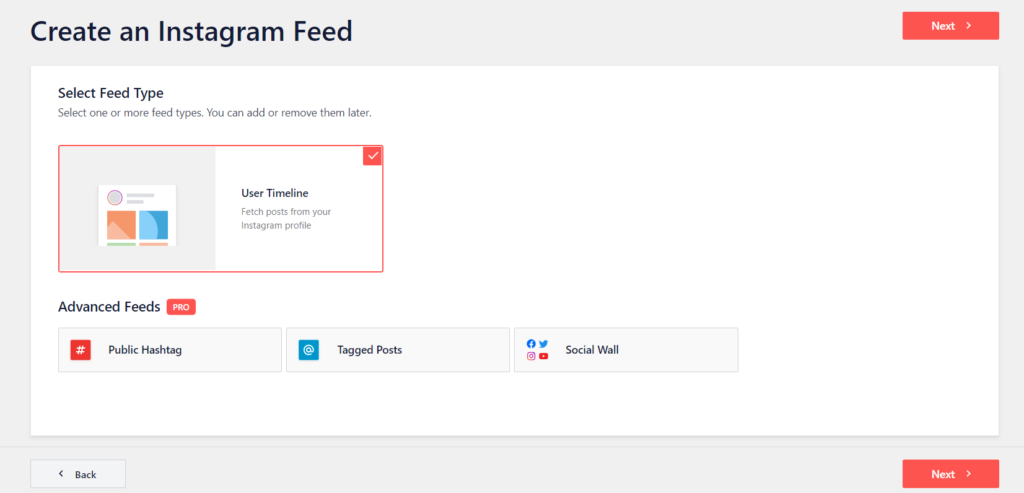
該插件將要求您在下一頁連接源。
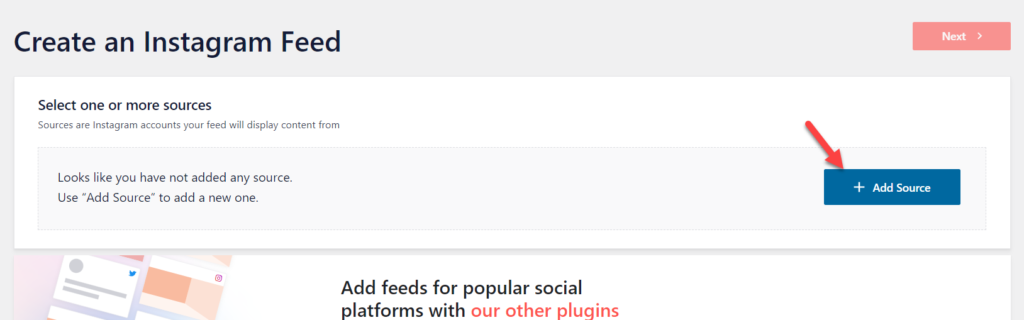
現在,該插件會將您重定向到官方網站。 從那裡,您可以連接您的 Instagram 帳戶。 您可以選擇您的帳戶類型(個人/企業)並建立連接。 另一方面,如果您已經生成了 API 密鑰,則可以輸入它。
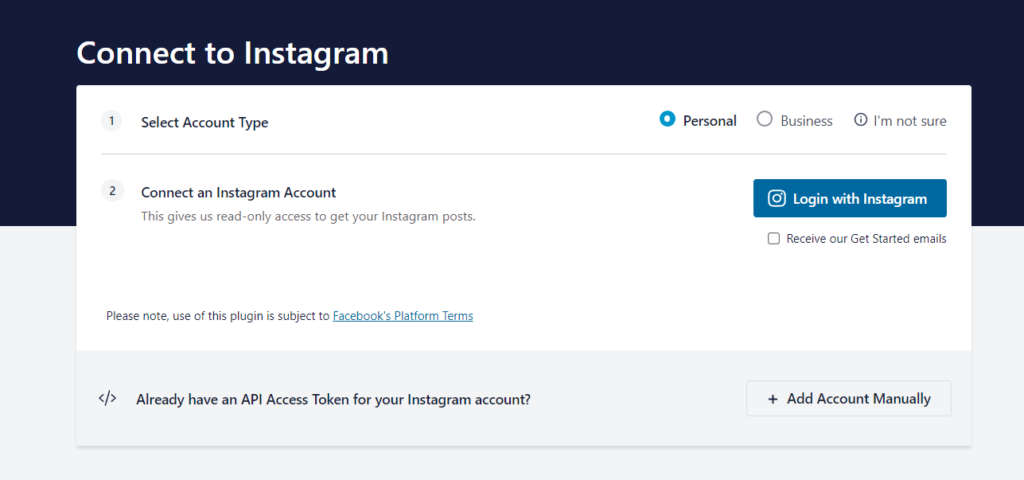
連接您的 Instagram 帳戶後,轉到插件設置中的 oEmbeds 部分。
您將看到通過 Smash Balloon 的 Instagram Feed 啟用 oEmbeds 服務的選項。

您可以直接將 Instagram 鏈接粘貼到您的博客文章中,Smash Balloon 插件將負責嵌入。
而已。 這樣,您可以修復 Instagram API 問題。 然後,您可以保留這樣的設置並擁有不間斷的 Instagram-WordPress 連接。
4.噴氣背包
如果您使用 WordPress 已經有一段時間了,您可能知道 Jetpack。 Jetpack 是增強 WordPress 網站功能的絕佳工具。 我們甚至介紹了該工具的主要功能、定價等內容。 此外,Jetpack 還為 oEmbeds 提供了即插即用功能。 在這裡,我們將向您展示如何安裝和激活 Jetpack。
登錄 WordPress 安裝後,轉到添加新插件部分。 在那裡,搜索 Jetpack,安裝並激活。
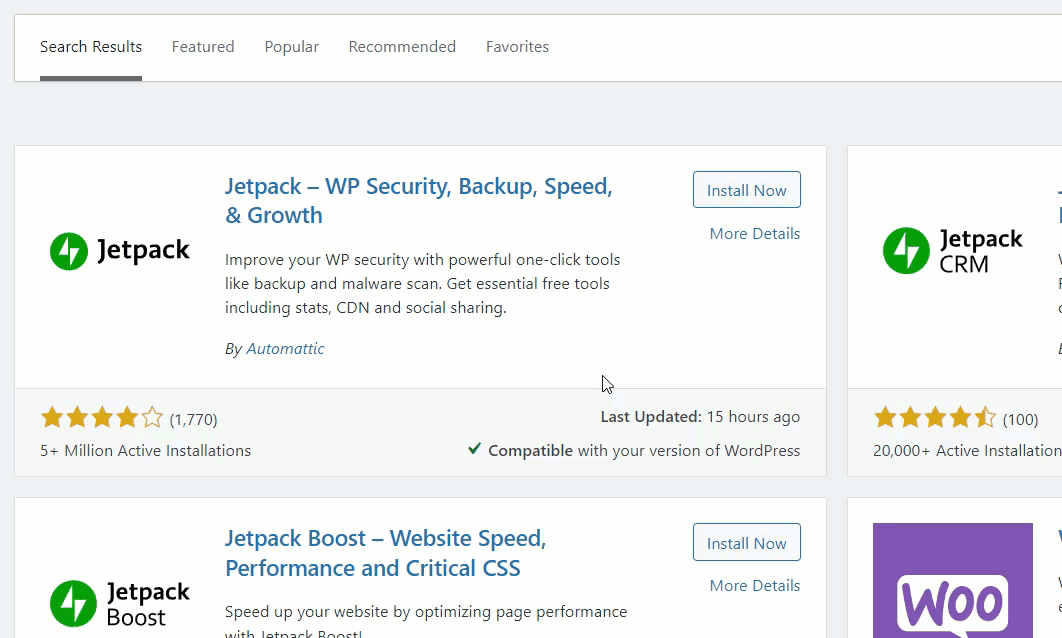
激活插件後,您需要完成身份驗證。 然後,通過將您的 WordPress.com 帳戶與插件相關聯,您可以開始使用它並啟用/禁用這些功能。
從現在開始,Jetpack 將負責 oEmbed。 所以你可以在 Gutenberg 和 Classic Editor 上使用它。
這樣,您就可以使用 Jetpack 來管理您的 oEmbed。
如何清除 WordPress 中的 oEmbed 緩存?
當您嵌入 YouTube 視頻、Twitter tweer 或任何類似內容時,您的 Web 服務器將生成內容的緩存副本並將其存儲在本地。 這將幫助您的網站訪問者在頁面加載後幾乎立即看到內容,並幫助您優化速度和性能。
但是在 web 服務器中存儲太多的 oEmbed 是不適合網站的。 要記住的另一件事是當 YouTube 視頻或推文得到修改/更新時; 現有的緩存數據不會是最新的。 所以我們必須清除 WordPress 中的 oEmbed 緩存來解決這個問題。
截至目前,沒有可用於清除 oEmbed 緩存的緩存插件。 因此,我們必須使用 Web 服務器的控制面板來完成任務。 在這裡,我們將為您總結一下如何清除緩存。
您需要做的第一件事是打開 cPanel。 例如,當您使用基於 Linux 的網絡託管服務提供商(例如共享託管)時,您會看到一個類似的 cPanel——打開 PHPMyAdmin。
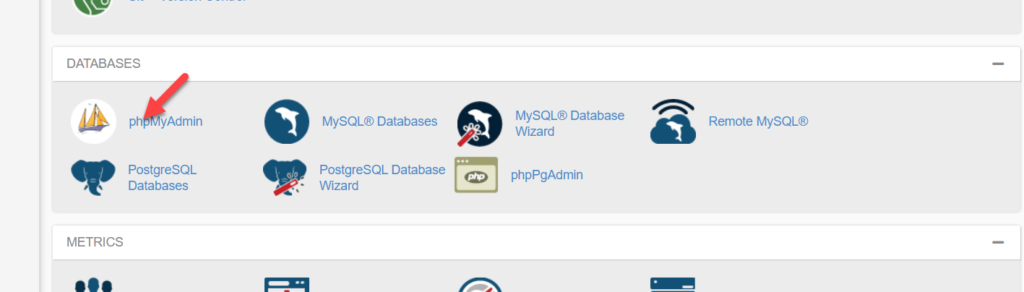
另一方面,如果您是任何高級託管 WordPress 託管服務提供商(如 Kinsta 或 WP Engine)的客戶,您將在帳戶儀表板內看到 PHPMyAdmin 按鈕。
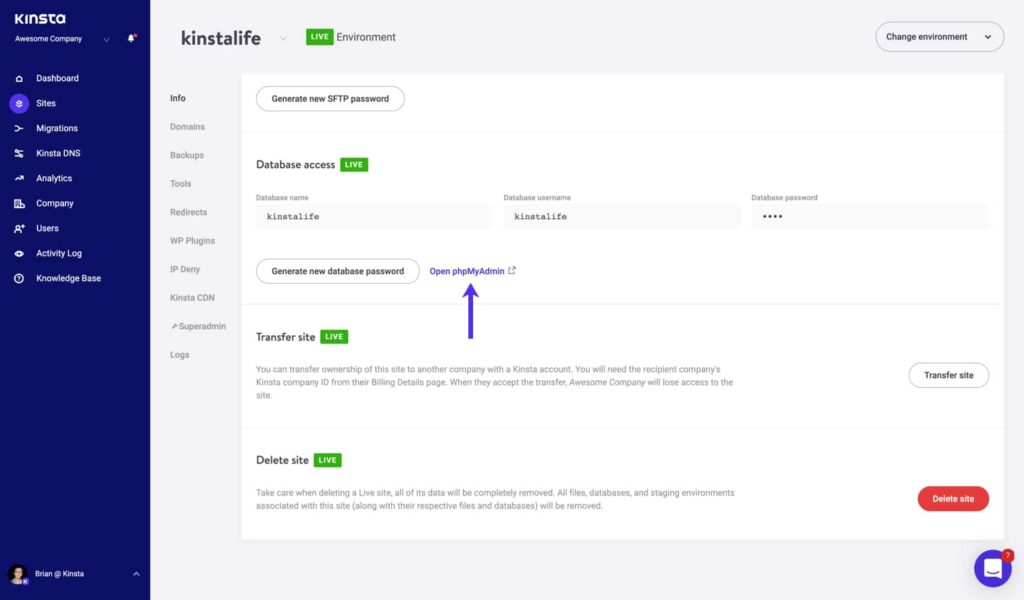
在 PHPMyAdmin 部分,轉到 postmeta。
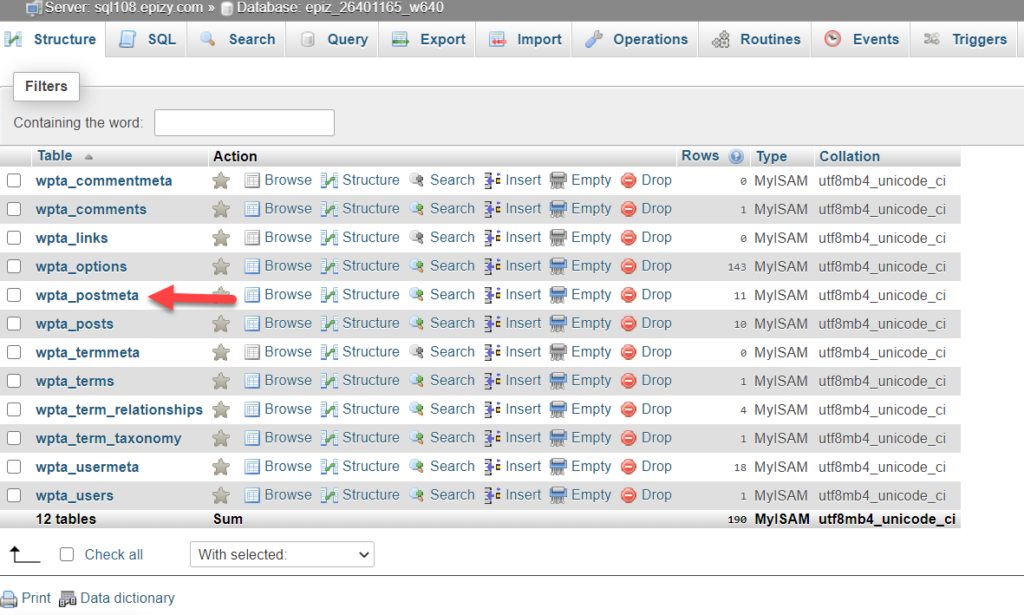
之後,在那裡打開搜索功能。 您應該從下拉列表中將meta_key設置為LIKE %…% 。 在 Value 字段中,將值設置為_oembed 。 之後,單擊“開始”按鈕。
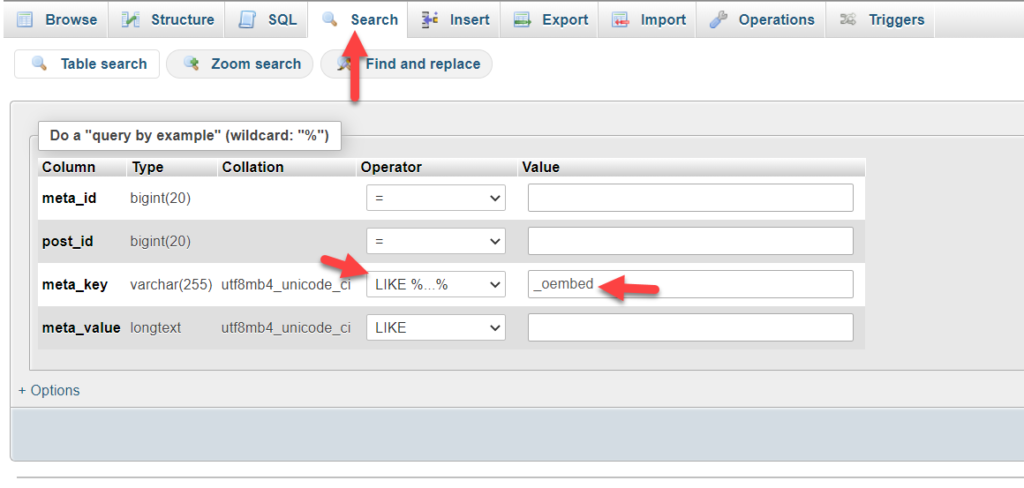
您將在下一個屏幕上看到存儲在數據庫中的所有 oEmbed 緩存。 您可以全部選擇它們並從整個數據庫中刪除它們。
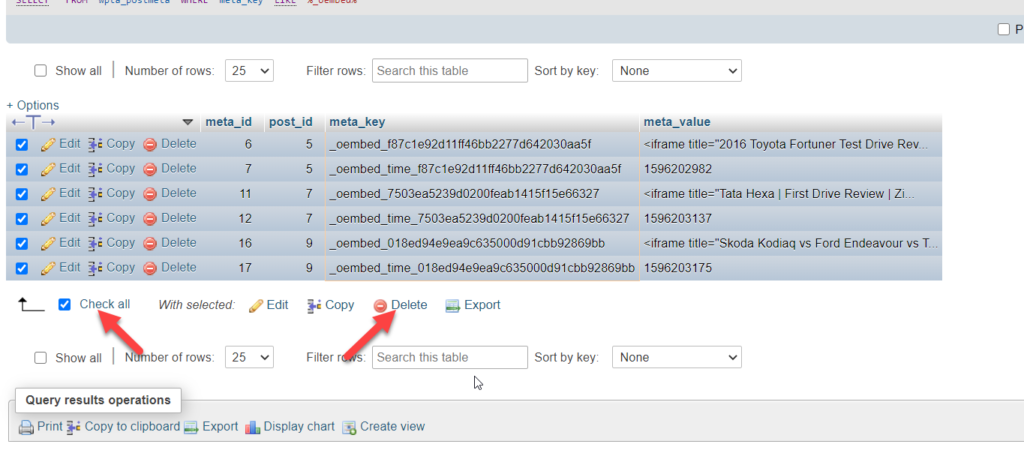
而已。 這樣,您可以從源中獲取最新的內容。
如果您需要專門的文章,請隨時查看這篇文章。
結論
這就是您可以解決 Facebook 和 Instagram oEmbed 問題的方法。 正如您在上面看到的,主要有四種方法可用。 他們是:
- oEmbed Plus
- 粉碎氣球 Facebook
- 粉碎氣球Instagram
- 噴氣背包
當您需要一個簡單的解決方案來解決 Facebook 和 Instagram 問題時,您應該使用 oEmbed plus WordPress 插件。 它沒有額外的配置,你可以在激活插件後立即解決問題。
接下來,您可以使用 Smash Balloon Facebook 和 Smash Balloon Instagram 插件分別修復 Facebook 問題和 Instagram 問題。 另一方面,如果您已經在使用 JetPack 來保護您的網站免受垃圾郵件或攻擊,則無需使用其他插件。 Jetpack 支持您,您可以根據自己的興趣啟用/禁用這些功能。
您可以查看我們的博客存檔以獲取更多相關文章。 同時,這裡有一些您可能會感興趣的文章:
- 如何自動從 WordPress 發佈到 Facebook
- Instagram 目錄不起作用? 如何修復它
- 如何將 WooCommerce 連接到 Instagram
